Power Pivot可解决Excel处理大数据时的性能瓶颈。首先在Excel中启用Power Pivot插件,通过“文件-选项-加载项”激活COM加载项。随后使用“获取数据”功能将外部数据导入数据模型,避免工作表卡顿。在Power Pivot窗口中建立表间关系,如通过客户ID关联订单表与客户表,并设置筛选方向。利用DAX公式创建计算列和度量值,如RELATED提取关联字段,SUM计算总销售额。最后基于数据模型插入透视表,直接调用模型中的多表字段与DAX度量值,结合切片器实现高效交互分析。
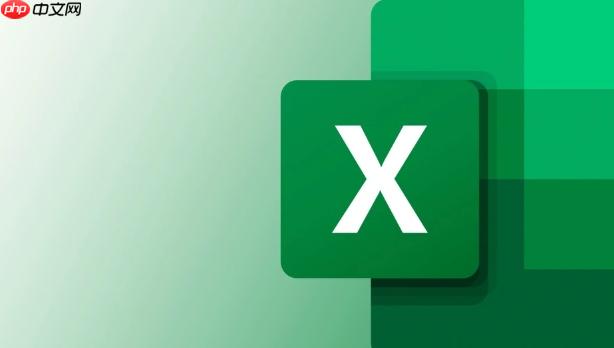
如果您在Excel中处理大量数据时发现性能下降或无法完成复杂的数据分析任务,可能是由于传统数据透视表的局限性导致。使用Power Pivot可以突破这些限制,高效处理百万行级别的数据。
本文运行环境:Surface Laptop 5,Windows 11
一、启用Power Pivot插件
Power Pivot是Excel的加载项,必须先启用才能使用其功能。该插件允许将多个数据表整合到一个数据模型中,并支持高级计算和关系建模。
1、打开Excel,点击“文件”菜单中的“选项”。
2、选择“加载项”,在底部管理选项中选择“COM 加载项”,点击“转到”。
3、勾选Microsoft Power Pivot for Excel,点击“确定”以启用。
4、启用后,在“数据”选项卡中应能看到“管理数据模型”按钮,表示插件已成功激活。
二、将数据导入Power Pivot
直接在Excel工作表中加载百万行数据会导致性能问题,因此需要通过Power Pivot的数据导入功能进行外部数据加载,从而减轻工作簿负担。
1、点击“数据”选项卡下的“获取数据”,选择数据源类型如“从文本/CSV”或“从数据库”。
2、选择目标数据文件并加载,在查询编辑器中进行必要的清洗和筛选。
3、完成预处理后,点击“关闭并加载至”,在弹出窗口中选择仅创建连接并勾选“将此数据添加到数据模型”。
4、数据将被导入Power Pivot引擎,不会占用工作表空间。
三、建立表间关系
当多个数据表存在于数据模型中时,需定义它们之间的关联关系,以便进行跨表聚合分析。Power Pivot支持一对多、一对一等关系类型。
1、点击“数据”选项卡中的“管理数据模型”,进入Power Pivot窗口。
2、在“设计”选项卡下点击“创建关系”,打开关系视图界面。
3、选择第一个表及其关联字段(如订单表中的客户ID),再选择第二个表及其对应字段(如客户表中的客户ID)。
4、确认关系方向为单向筛选或双向筛选,根据业务逻辑设定,避免循环依赖。
四、使用DAX公式创建计算字段
DAX(数据分析表达式)是Power Pivot的核心语言,用于创建度量值和计算列,支持对大规模数据集进行动态汇总与条件判断。
1、在Power Pivot窗口中选择目标数据表,右键点击列标题区域,选择“添加列”。
2、在公式栏输入DAX表达式,例如:=RELATED(客户表[客户名称]),用于从关联表提取信息。
3、对于聚合计算,可在“计算区域”中新建度量值,输入如:总销售额:=SUM(订单表[金额])。
4、保存公式后,新字段将在数据模型中可用,并可直接拖入透视表使用。
五、构建高性能数据透视表
基于Power Pivot数据模型创建的数据透视表能够快速响应百万级数据的切片、切块与钻取操作,显著优于传统透视表。
1、点击“插入”选项卡中的“数据透视表”,在创建向导中选择使用此工作簿的数据模型。
2、在字段列表中,勾选来自不同表的维度与指标字段,系统会自动应用已定义的关系。
3、将DAX创建的度量值拖入“值”区域,实现动态计算,如同比、环比、排名等。
4、利用切片器和时间线控件增强交互性,所有操作均在内存中高速执行。






























